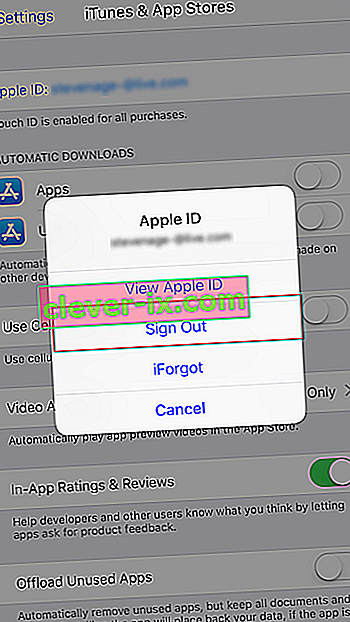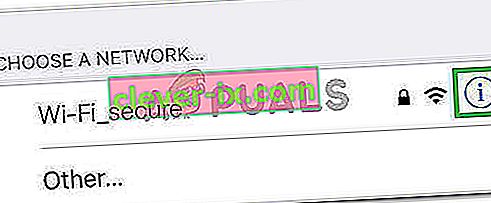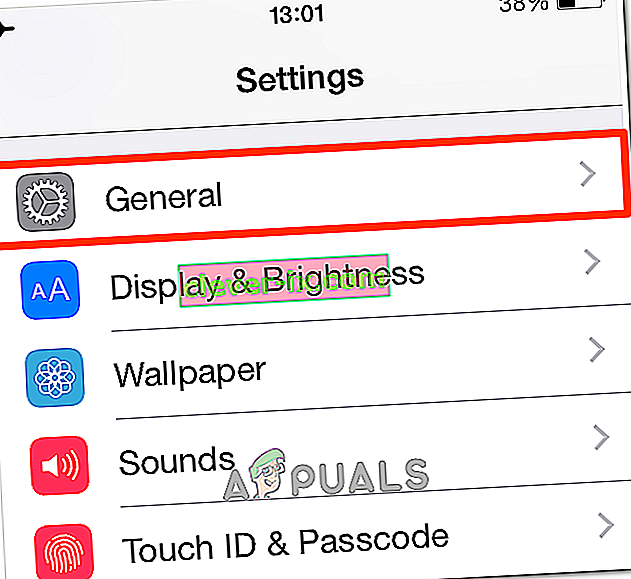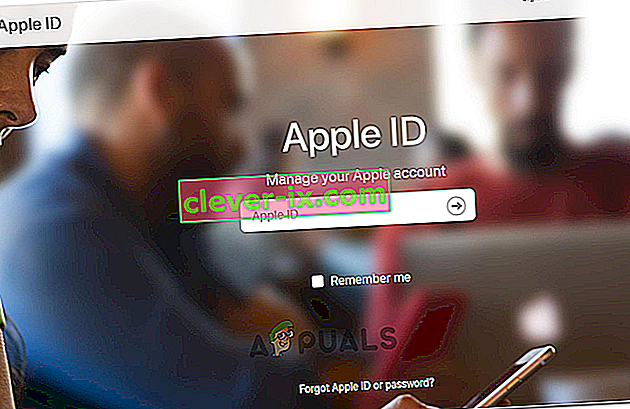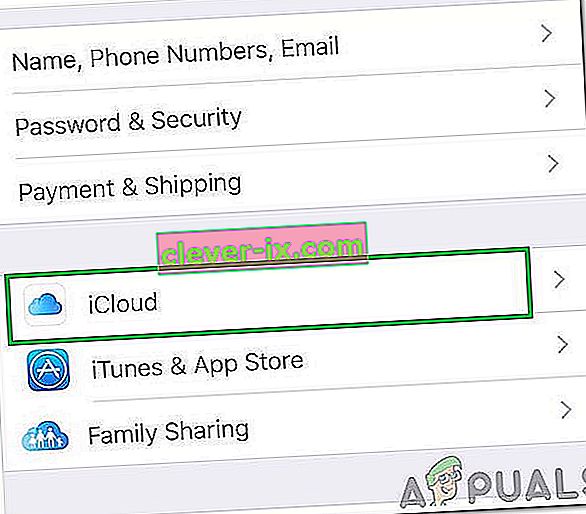Oprava: Ověření se nezdařilo & lsquo; Došlo k chybě při připojování k serveru Apple ID Server & rsquo;
Po aktualizaci na iOS 9 se mnoho uživatelů setkává s problémy při pokusu o přihlášení k iCloudu a obnovení ze svých záloh. Problémem není zapomenuté / nesprávné heslo nebo uživatelské jméno. I přihlašovací údaje jsou stoprocentně přesné, následující chyba se zobrazí vždy, když se uživatelé pokoušejí přihlásit k iCloudu.
„ Ověření se nezdařilo: Při připojování k serveru Apple ID došlo k chybě. “

Pokud se u vás vyskytl tento problém, postupujte podle následujících pokynů.
Metoda č. 1 Aktualizace času a data
Zkontrolujte správnost nastavení času a data.
- Přejděte do Nastavení > Obecné > Datum a čas .
- Obrátit na na přepínací Set automaticky , a ujistěte se, že jste si vybrali správné časové pásmo.
Metoda č. 2 Odhlásit se z iTunes a App Store
- Spustit v Nastavení aplikace a otevřené iTunes & App Stores (iv případě, že máte problém při přihlašování iCloud.
- Klepněte na své Apple ID nahoře a objeví se vyskakovací okno.
- Vyberte si podepsat ven z tohoto okna.
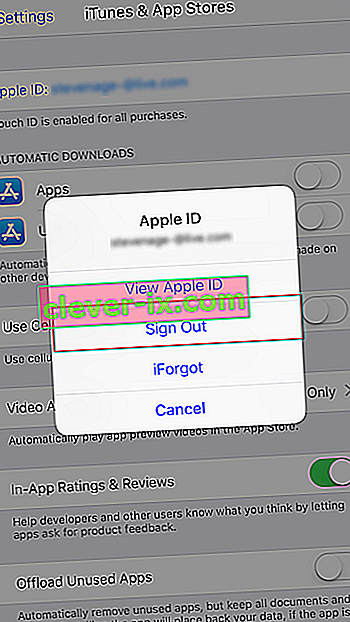
- Jakmile se vám to zpívá out, přihlaste se zpět do .
Nyní přejděte na iCloud a zkuste se znovu přihlásit.
Metoda č. 3 Použijte připojení Wi-Fi
Při pokusu o přihlášení do služby iCloud, aby jisti, že používáte Wi-Fi připojení . Mnoho uživatelů uvedlo, že přechod z dat 3G / 4G na Wi-Fi tento problém s ověřením vyřešil. Také se ujistěte, že je vaše VPN vypnutá. (Nastavení> Přepnout VPN VYPNUTO)
Metoda č. 4 Odhlášení a přihlášení k síti Wi-Fi
Pokud předchozí metoda váš problém nevyřešila, zkuste tuto.
- Přejděte do Nastavení > Wi - Fi .
- Klepněte na informační tlačítko vedle vaší sítě Wi-Fi a klepněte na Zapomenout tuto síť .
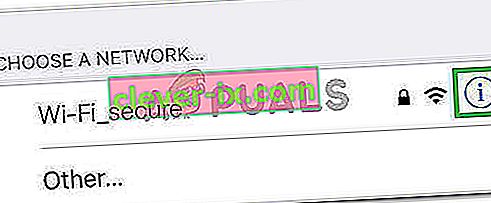
- Po výzvě vyberte možnost Zapomenout a akci potvrďte.
- Nyní otočit off vaše Wi - Fi připojení k internetu , vyčkejte několik sekund a znovu ji zapněte.
- Když se sítí Wi-Fi objeví, klepněte na na na stejné síti
- Sem s Wi - Fi připojení na heslo (v případě potřeby), a přihlásit do
Po dokončení těchto kroků se vraťte zpět na iCloud a zkuste se znovu přihlásit.
Metoda č. 5 Obnovte nastavení sítě
Stále máte stejný problém? Zkuste resetovat nastavení sítě iPhone.
Poznámka: Tento postup NEVYMAZÁ žádná data z paměti telefonu. Odstraní pouze vaše hesla k síti Wi-Fi a nastavení sítě.
- Přejděte do Nastavení > Obecné .
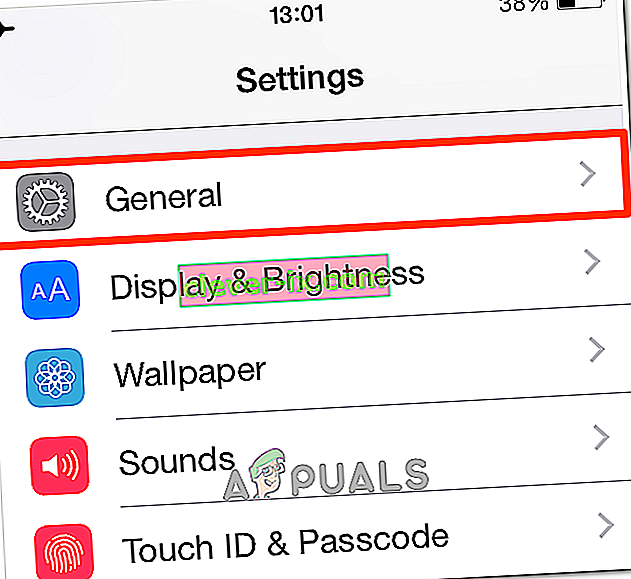
- Přejděte dolů ke dnu, a zvolte si Obnovit oddíl .
- Nyní zvolte Obnovit nastavení sítě . (V případě potřeby zadejte přístupový kód.)
- Potvrdit svou akci klepnutím Obnovit nastavení sítě v dialogovém okně pop-up.
Metoda č. 6 Změňte své heslo Apple ID
Pokud je vaše heslo „staré“, nemusí splňovat doporučení společnosti Apple týkající se jeho síly. A to může být příčinou problému s ověřením. Naštěstí to můžete změnit na jakémkoli zařízení s připojením k internetu.
- Přejděte na web Apple ID (appleid.apple.com).
- Klikněte na Spravovat vaše Apple ID a přihlaste se v pomocí svého účtu.
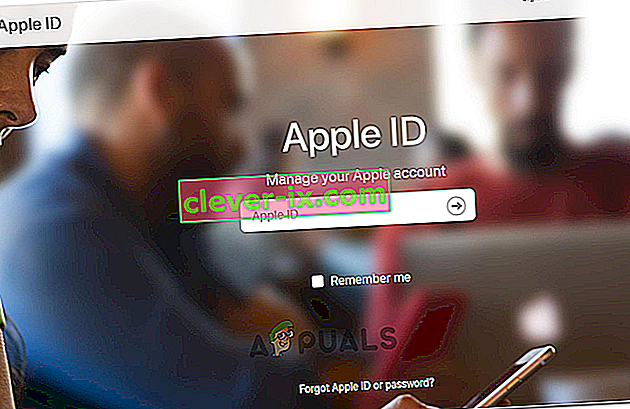
- Nyní zadejte své Apple ID a heslo .
- Klikněte na Heslo a zabezpečení v levé nabídce.
- Odpovězte na své bezpečnostní otázky a ověřte svou identitu. (Můžete také zadat kód, který Apple odešle do vašeho mobilního zařízení.)
- Nyní klikněte na Změnit heslo a otevře se nová stránka.
- Zadejte svoji aktuální (staré) heslo a vybrat si nový jeden . (Nové heslo budete muset zadat dvakrát.)
- Jakmile to stránka přijme, budete ji muset aktualizovat na všech svých zařízeních iDevices.
Nyní byste měli být schopni se přihlásit ke svému iCloudu pomocí jakéhokoli iDevice.
Metoda # 7 Vynutit restart
Pokud nic nefunguje, zkuste sílu restartovat váš iDevice . Pokud nejste obeznámeni s postupem Forced Restart, můžete podle prvního řešení v tomto článku zjistit, jak jej provést na vašem konkrétním zařízení.
Metoda č. 8 Použití ověřovacího kódu
V některých případech se iPhone nemusí správně synchronizovat s vaším Apple ID, kvůli kterému se tento problém spouští. V tomto kroku proto použijeme ověřovací kód k potvrzení našeho přihlášení. Pro to:
- Přihlaste se pomocí svého Apple ID na jakémkoli jiném iPhone.
- Přejděte na „Nastavení“ a poté na „iCloud“.
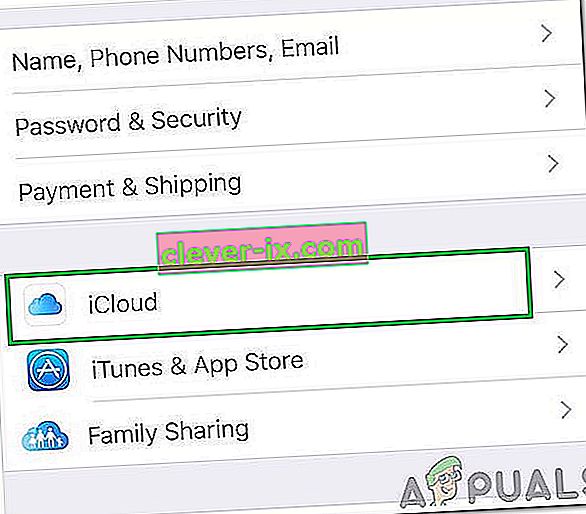
- Vyberte „Heslo a zabezpečení“ a poté klikněte na „Vytvořit ověřovací kód“.
- Nyní zadejte tento ověřovací kód do iPhone s chybou a opravte jej úplně.
- Pokud jste do zařízení nainstalovali jakékoli sítě VPN, OpenDNS nebo Cisco Umbrella, úplně je odinstalujte, protože vám mohou bránit v připojení k serverům Apple.
Pomohl vám tento článek při opravě chyby Ověření se nezdařilo na vašem iPhone? Nezapomeňte nám dát vědět v sekci komentářů níže. Pokud také znáte jiné metody, které tento problém řeší, nemusíte se stydět s námi o ně podělit.